Bước 1: Đăng nhập vào tài khoản Gmail của bạn bằng cách truy cập tại đây.
/fptshop.com.vn/uploads/images/tin-tuc/146054/Originals/tao_mat_khau_ung_dung_gmail_1(1).png)
Bước 2: Tại trang chủ, bạn hãy chọn Bảo mật bên trái màn hình.
/fptshop.com.vn/uploads/images/tin-tuc/146054/Originals/tao_mat_khau_ung_dung_gmail_2(1).png)
Bước 3: Trong mục Bảo mật, nếu bạn chưa bật Xác minh 2 bước thì sẽ không nhìn thấy chức năng Mật khẩu ứng dụng. Đầu tiên bạn cần bật Xác minh 2 bước.
/fptshop.com.vn/uploads/images/tin-tuc/146054/Originals/tao_mat_khau_ung_dung_gmail_3.png)
Bước 4: Bấm vào Bắt đầu sau đó tiến hành Xác minh 2 bước theo hướng dẫn của Google.
/fptshop.com.vn/uploads/images/tin-tuc/146054/Originals/tao_mat_khau_ung_dung_gmail_4.png)
Bước 5: Sau khi bật Xác minh 2 bước, chức năng Mật khẩu ứng dụng sẽ hiển thị. Bạn hãy nhấn vào đó.
/fptshop.com.vn/uploads/images/tin-tuc/146054/Originals/tao_mat_khau_ung_dung_gmail_5.png)
Bước 6: Nhập lại mật khẩu Gmail của bạn để xác minh danh tính rồi bấm Tiếp theo.
/fptshop.com.vn/uploads/images/tin-tuc/146054/Originals/tao_mat_khau_ung_dung_gmail_6(1).png)
Bước 7: Lần lượt chọn ứng dụng và thiết bị bạn muốn tạo Mật khẩu ứng dụng. Sau đó bấm Tạo.
/fptshop.com.vn/uploads/images/tin-tuc/146054/Originals/tao_mat_khau_ung_dung_gmail_7.png)
Chuỗi ký tự nằm trong ô màu vàng chính là mật khẩu ứng dụng Gmail cho thiết bị mới đăng nhập của bạn. Bạn bấm Xong để hoàn tất quá trình.
/fptshop.com.vn/uploads/images/tin-tuc/146054/Originals/tao_mat_khau_ung_dung_gmail_8(1).png)
Ngoài ra, nếu việc đăng nhập bằng xác minh 2 bước gây cho bạn nhiều phiền toái, bạn cũng có thể sử dụng cách đăng nhập không cần xác minh.
Tác giả: anvh.ceo
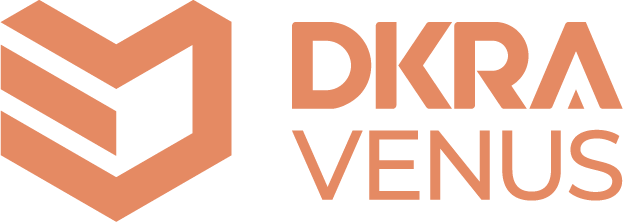
@ Công ty Cổ phần 𝐃𝐊𝐑𝐀 𝐕𝐞𝐧𝐮𝐬
📲 Hotline: 0971 66 09 09
📍 Số 16 Nguyễn Cơ Thạch, KĐT Sala, P. An Lợi Đông, TP. Thủ Đức, TP. Hồ Chí Minh.
Dịch vụ cần tư vấn



Thời gian Quý anh/ chị dự kiến đến: